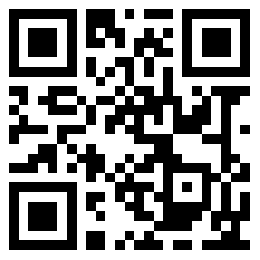1、开始按win + R调出运行窗口,然后输入gpedit.msc命令进入;
![图片[1] - Windows 10禁止自动安装捆绑软件方法 - 尘心网](https://m.cx9.cn/wp-content/uploads/2021/04/D2AE3A6F-A814-4E72-B5DC-E876FEDE8793.jpeg)
2、在界面中依次展开:计算机配置-管理模板-Windows组件-Windows安装程序,然后双击禁止用户安装的权限;
![图片[2] - Windows 10禁止自动安装捆绑软件方法 - 尘心网](https://m.cx9.cn/wp-content/uploads/2021/04/51C473E8-5A41-457C-B55C-C230B9285AC2.jpeg)
3、直接选择已启用,在用户安装行为下,选择隐藏用户安装,然后单击确定。
![图片[3] - Windows 10禁止自动安装捆绑软件方法 - 尘心网](https://m.cx9.cn/wp-content/uploads/2021/04/254DB1B1-09E1-41B8-91E5-2244D8E03DF7.jpeg)
上面就是Windows 10电脑禁止自动安装捆绑软件的解决方法。
THE END
喜欢就支持一下吧
1、开始按win + R调出运行窗口,然后输入gpedit.msc命令进入;
![图片[1] - Windows 10禁止自动安装捆绑软件方法 - 尘心网](https://m.cx9.cn/wp-content/uploads/2021/04/D2AE3A6F-A814-4E72-B5DC-E876FEDE8793.jpeg)
2、在界面中依次展开:计算机配置-管理模板-Windows组件-Windows安装程序,然后双击禁止用户安装的权限;
![图片[2] - Windows 10禁止自动安装捆绑软件方法 - 尘心网](https://m.cx9.cn/wp-content/uploads/2021/04/51C473E8-5A41-457C-B55C-C230B9285AC2.jpeg)
3、直接选择已启用,在用户安装行为下,选择隐藏用户安装,然后单击确定。
![图片[3] - Windows 10禁止自动安装捆绑软件方法 - 尘心网](https://m.cx9.cn/wp-content/uploads/2021/04/254DB1B1-09E1-41B8-91E5-2244D8E03DF7.jpeg)
上面就是Windows 10电脑禁止自动安装捆绑软件的解决方法。